Dicter un texte dans Google Docs peut sembler au premier abord assez difficile. Pourtant, il suffit d’un peu d’entraînement au niveau de la verbalisation pour arriver à écrire un texte sans toucher une seule touche du clavier. Bien sûr, il n’est pas conseillé d’avoir la voix enrouée ou d’être entouré d’éléments sonores pouvant parasiter une bonne réception par le micro de ce que vous prononcez. Avec quelques principes simples on peut arriver à “presque” égaler Albert Londres ou Joseph Kessel dans par exemple l’écriture d’un article. Mais faut-il avoir la possibilité de voyager, ce qui n’est pas le cas actuellement.
Dicter un texte dans Google Docs
Écrire aujourd’hui un texte devient presque un jeu d’enfant. Si hier on devait passer par la machine à écrire, aujourd’hui grâce à l’informatique une certaine facilité s’est installée. Plus de feuilles carbonées, plus de trous dans le papier et autres plaisirs dans l’emploi de la machine à écrire. On copie, on multiplie et on imprime en quelques clics. Si le clavier reste l’intermédiaire entre l’ordinateur et l’utilisateur, il est possible d’écrire en utilisant simplement un micro.
[all4affiliates id= »50440″ title= »Acer Spin 713″]
Appliquer quelques principes
Pour écrire un texte en utilisant un micro, quelques principes simples doivent être appliqués. Tout d’abord, il faut s’assurer que le matériel qui va être utilisé fonctionne. Pour cela, vérifier le microphone du Chromebook, en effectuant les opérations suivantes :
- cliquer en bas à droite sur l’heure située dans la barre d’état,
- vérifier que le son est activé et en cliquant sur les Paramètres audio que l’entrée audio est bien active qu’il s’agisse du micro du Chromebook ou un microphone externe.
Pour ce qui concerne le locuteur, retenez ces quelques principes :
- parler de manière distincte en articulant bien les mots,
- ne fumez pas quand vous dictez un texte. Aspirez la fumée comme l’expirez peut entrainer une incompréhension de la part de l’interpréteur qui va retranscrire le texte,
- ayez toujours un verre rempli d’eau auprès de vous afin de vous rafraîchir la gorge, car verbaliser entraîne obligatoirement un asséchement de la gorge,
- avant de commencer à dicter votre texte, faites des gammes simples en comptant de un à dix plusieurs fois de suite. On l’ignore trop souvent, mais les muscles du visage, surtout ceux entourant la bouche ont besoin d’être échauffé avant un tel exercice. Bref faites quelques gammes en articulant bien,
- assurez-vous que des parasites sonores ne vous entourent pas. Cela concerne autant un téléviseur, un poste de radio ou simplement une chaîne Hifi, mais aussi une fenêtre ouverte surtout si vous êtes en milieu urbain,
- mettez votre smartphone en mode Avion le temps que vous allez verbaliser. N’oubliez qu’il y a une boite vocale si on doit vous laisser un message.
Activer le microphone
Après avoir lancé par exemple Google Docs, il faut activer le microphone. Pour cela :
- dans la barre du haut de Google Docs, cliquez sur Outils / Saisie vocale. Une fenêtre (voir ci-dessous) apparait et cliquer sur Autoriser.
Une nouvelle fenêtre apparaît vous invitant à cliquer sur l’icône représentant un micro, pour commencer la dictée.
En cliquant sur Français situé au-dessus de l’icône, une fenêtre déroulante permet de choisir la langue qui sera parlée.
En cliquant sur l’icône, ce dernier est modifié (voir image ci-dessous).
Lors de la verbalisation, pour indiquer la bonne réception du son, l’icône se retrouve entouré de cercles.
Pour arrêter l’inscription des mots prononcé, il suffit de cliquer de nouveau sur icône. Bien entendu, avant le début de la dictée, il faudra positionner le curseur à l’emplacement ou l’on désire que le texte s’inscrive.
La ponctuation
Dicter du texte, permet d’indiquer la ponctuation. Nous pouvons ainsi désigner :
- la virgule,
- le point,
- le point d’exclamation,
- le point d’interrogation,
- la nouvelle ligne,
- le nouveau paragraphe,
- en gras.
Dicter un texte dans Google Docs
Avec ces quelques principes simples et faciles à mettre en œuvre, il vous sera possible d’écrire un texte très rapidement et surtout facilement. Plus de souci de fautes d’orthographes ou de mots mal écrit. En utilisant régulièrement un tel outil, l’interpréteur percevra mieux vos intonations, mais surtout votre manière de prononcer les mots.
Utilisez-vous régulièrement ce type d’outil pour dicter vos lettres par exemple ? Est-ce que vous pensez que cet outil est parfait ou qu’il a encore des lacunes ?
Soutenez le podcast et Mychromebook !
Le CKB SHOW est soutenu par ses auditeurs. Débloquez des avantages
et rémunérez Nicolas pour son travail avec Tipeee !


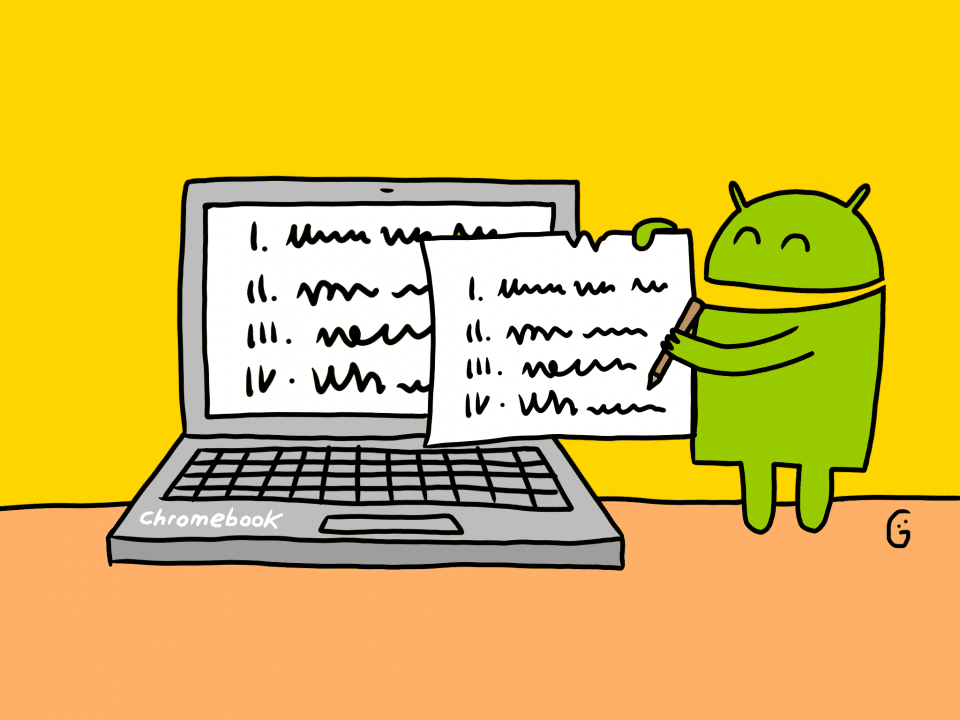



Au départ, j’ai pris cela pour un poisson d’avril !!
mais non c’est presque top cette astuce.